
Stack Bypass-D
Se pretende utilizar tipos de papel temporários que não estão colocados na gaveta para papel, ou utilizar tipos de papel especiais, pode utilizar o "Stack Bypass-D".
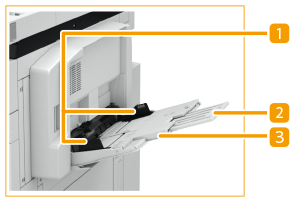
 | Guias do papel Ajuste as guias do papel de forma a corresponderem ao formato do papel. |
 | Extensão do tabuleiro Se o formato de papel for grande, puxe a extensão do tabuleiro para fora. |
 | Tabuleiro para papel Abra o tabuleiro para papel para colocar papel. |
 |
Para obter informações sobre a gramagem base e o formato do papel que pode utiliza, consulte itens para o "Stack Bypass-D" no Papel disponível. |
Colocar papel no tabuleiro multifunções
1
Abra o tabuleiro para papel.
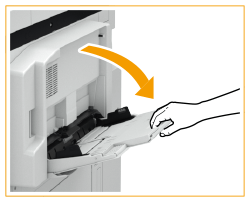
Puxe a extensão do tabuleiro para fora quando colocar papel de formato grande.
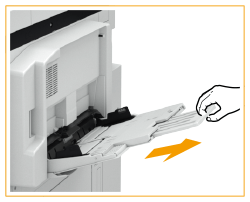
2
Afaste as guias do papel uma da outra.
Desloque as guias do papel para fora até ficarem ligeiramente mais afastadas do que a largura real do papel.
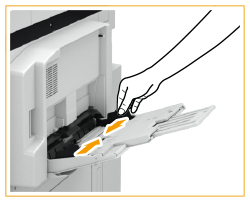
3
Prepare o papel.
Alise bem a pilha de papéis e bata suavemente com a mesma numa superfície lisa para alinhar as extremidades.
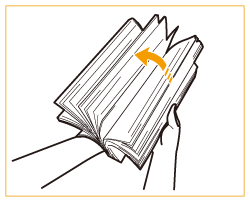

Folheie bem os quatro lados da pilha de papel.
Certifique-se de que existe ar suficiente entre as folhas.
Sobretudo, separe cada folha de papel totalmente quando utilizar transparências ou películas translúcidas.
Coloque o papel revestido uma folha de cada vez.
4
Insira o papel no tabuleiro multifunções até o papel parar.
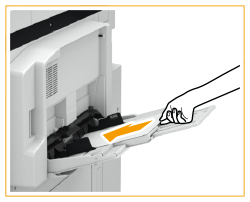
Coloque o papel com o lado da impressão voltado para cima.
Quando o papel estiver completamente inserido, é apresentado o ecrã que lhe permite especificar o formato e tipo de papel.

Não exceda a linha do limite de colocação quando colocar papel
Certifique-se de que a pilha de papel não excede a linha do limite de colocação ( ). Se colocar demasiado papel, pode encravar.
). Se colocar demasiado papel, pode encravar.
 ). Se colocar demasiado papel, pode encravar.
). Se colocar demasiado papel, pode encravar.
O número máximo de folhas que podem ser colocadas de uma só vez varia consoante o tipo de papel. Para obter detalhes, consulte Papel disponível.
Se colocar várias folhas de papel grosso no tabuleiro multifunções, o papel pode encravar; tudo depende do tipo de papel grosso que pretende colocar. Nesse caso, coloque apenas uma folha de papel grosso de cada vez. Se o papel continuar a encravar, ajuste o nível de correção de encaracolamento entre +1 e +5. (Consulte Corrigir encaracolamento para cada gaveta para papel )
Quando colocar separadores no tabuleiro multifunções, coloque os separadores por ordem voltados para cima, com os separadores virados para a direção oposta à direção de alimentação.
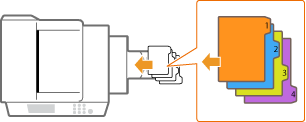
5
Alinhe as guias do papel encostando-as às extremidades do papel.
Desloque as guias do papel para dentro até ficarem bem alinhadas com as extremidades do papel.
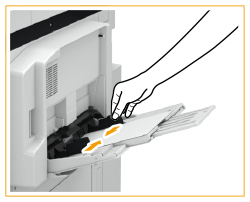
6
Verifique o formato e o tipo de papel e carregue em <OK>.
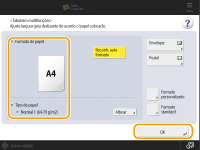
Se colocar papel de formato livre, ou se o formato ou tipo apresentado diferir do papel que está de facto colocado, consulte Especificar o formato e o tipo de papel no tabuleiro multifunções (opcional).
 |
Imprimir no verso de papel impresso (verso de uma página frente e verso)Pode imprimir no verso de papel impresso. Alise as áreas enroladas do papel impresso e introduza-o no tabuleiro multifunções, com o lado a imprimir voltado para cima (anteriormente impresso voltado para baixo). Em seguida, carregue em <Verso de uma pág. FRT-VRS> no ecrã para selecionar o tipo de papel. Utilize apenas o papel que foi impresso nesta máquina. Colocar transparências/película transparenteSe houver alimentação de várias folhas ou um encravamento de papel, coloque cada folha separadamente. Se deixar transparências ou película translúcida colocada nas gavetas para papel ou no tabuleiro multifunções, as folhas podem colar-se umas às outras e causar a alimentação de várias folhas ou um encravamento de papel. Quando a impressão estiver concluída, volte a guardar as transparências ou a película translúcida restante na embalagem original, evitando locais sujeitos a elevada temperatura e humidade. |
Colocar envelopes no tabuleiro multifunções
 |
Para obter informações sobre o envelope que pode colocar "Stack Bypass-D", consulte Papel disponível. |
1
Prepare a colocação de envelopes. Antes de colocar envelopes
2
Afaste as guias do papel uma da outra.
Desloque as guias do papel para fora até ficarem ligeiramente mais afastadas do que a largura real do envelope.
3
Coloque os envelopes.
Coloque os envelopes conforme indicado abaixo, com a parte da frente (lado sem cola) virada para cima.
Yougatanaga 3, ISO-C5, Monarch, DL, COM10 No. 10
Feche as abas e coloque os envelopes de modo a que as abas fiquem na extremidade mais afastada.
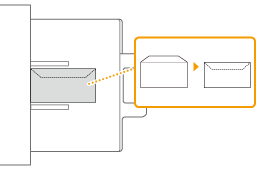
Nagagata 3, Kakugata 2
Coloque os envelopes de modo a que as abas fiquem no lado direito.
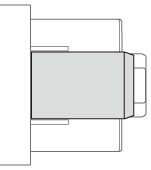

Se não for possível colocar os envelopes normalmente, se o papel ficar encravado ou se os envelopes ficarem vincados, dobre as abas para dentro dos envelopes ou rode os envelopes e coloque-os.

Rotação de 180 graus
Nagagata 3, Kakugata 2 | |
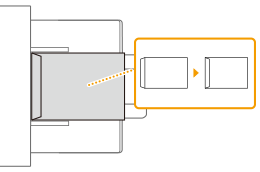 |
Ao imprimir, verifique se a orientação do papel colocado corresponde à orientação apresentada no ecrã de configurações de impressão do controlador de impressora. Para obter mais informações, consulte a ajuda online.
Se copiar em envelopes, rode o original antes de os colocar.
Se rodar o ISO-C5 90 graus, programe 229 x 162 mm por formato personalizado antes de imprimir.

Certifique-se de que a pilha de papel não excede a linha do limite de colocação ( ). Se os envelopes não forem alimentados corretamente mesmo que tenham sido preparados de acordo com os procedimentos, coloque os envelopes individualmente no tabuleiro multifunções em vez de colocar várias folhas juntas.
). Se os envelopes não forem alimentados corretamente mesmo que tenham sido preparados de acordo com os procedimentos, coloque os envelopes individualmente no tabuleiro multifunções em vez de colocar várias folhas juntas.
 ). Se os envelopes não forem alimentados corretamente mesmo que tenham sido preparados de acordo com os procedimentos, coloque os envelopes individualmente no tabuleiro multifunções em vez de colocar várias folhas juntas.
). Se os envelopes não forem alimentados corretamente mesmo que tenham sido preparados de acordo com os procedimentos, coloque os envelopes individualmente no tabuleiro multifunções em vez de colocar várias folhas juntas.Não imprima no verso dos envelopes (lado que tem as áreas com cola).

Quando utilizar Kakugata 2, se os envelopes ficarem enrugados, dobre e meta as abas dentro de cada envelope, e coloque os envelopes com a extremidade longa virada para a máquina.
4
Alinhe as guias do papel encostando-as às extremidades do envelope.
Desloque as guias do papel para dentro até ficarem bem alinhadas com as extremidades do envelope.